通过用户管理页面,您可以控制授予用户对 Cisco Business Dashboard 的访问权限的方式,更改影响这些用户与 Dashboard 交互方式的设置,并控制在执行基于用户的网络身份验证时是否也应允许这些用户访问网络。当您需要添加新用户或从网络中删除新用户时,此工具非常有用。
Cisco Business Dashboard 包含控制使用“Dashboard 访问”下拉列表提供的 Dashboard 功能的设置,以及当进行基于用户的网络访问时,用户是否可以访问网络(“网络访问”复选框)的设置。这些设置的可用选项包括:
-
管理员 - 管理员对 Dashboard 功能具有完全访问权限,包括能够维护系统。
-
组织管理员 - 组织管理员仅限于管理一个或多个组织,但不能对系统进行更改。
-
操作员 - 操作员拥有与组织管理员类似的权限,但不能管理用户。
-
只读 - 只读用户仅可查看网络信息,不能进行任何更改。
-
无访问权限 - 无访问权限用户无法使用任何 Dashboard 功能,但可以登录 Dashboard 来管理其用户配置文件。
-
网络访问 - 此设置控制在使用基于用户的网络访问时用户是否可以访问网络。如果 Dashboard 访问设置设为“组织管理员”或以下级别,则仅允许用户的组织列表中的组织进行访问。
Cisco Business Dashboard 使用户能够根据本地用户数据库进行身份验证。从版本 2.2.1 开始,还可以使用户能够根据 Microsoft Azure Active Directory 实例进行身份验证。

注 |
对基于用户的网络访问执行身份验证时,仅检查本地用户。
|
首次安装 Cisco Business Dashboard 时,系统将在本地用户数据库中创建默认的管理员,其用户名和密码均设置为 cisco。

注 |
|
将新用户添加到本地用户数据库
-
导航到并选择用户选项卡。
-
单击 ✚(加号)图标创建新用户。
-
在提供的字段中,输入用户名、显示名称、邮箱地址和密码,并指定 Dashboard 访问和网络访问设置。您还可以为用户提供联系人详细信息。
-
点击保存。
如果用户不是管理员,则必须将用户添加到一个或多个组织。为此,请选择组织选项卡,然后单击 ✚(加号)图标。从下拉列表中选择所需组织。
修改用户
-
导航到并选择用户选项卡。
-
选择需要更改的用户旁边的单选按钮,然后点击编辑图标。
-
根据需要进行修改。
-
点击保存。
要将用户添加到新组织,请选择组织选项卡,然后单击 ✚(加号)图标。从下拉列表中选择所需组织。要将其从组织中删除,请点击表中的组织旁边的删除图标。
删除用户
-
导航到并选择用户选项卡。
-
选择需要删除的用户旁边的单选按钮,然后点击表顶部的删除。
更改密码复杂性
要启用或更改密码复杂性要求,请执行以下步骤。
-
导航到并选择用户设置选项卡。
-
选择身份验证源下的本地选项卡,根据需要修改用户密码复杂性设置,然后点击保存。

注 |
根据 Azure Active Directory 实例进行身份验证时,在 Active Directory 中管理密码复杂性。
|
启用 Azure Active Directory 身份验证
Cisco Business Dashboard 支持使用 Microsoft Azure Active Directory 实例进行用户身份验证。根据用户所属的 Active Directory 组,为 Active Directory 用户分配角色和组织列表。
要启用 Azure Active Directory 作为身份验证源,请执行以下步骤。
-
在 Azure Active Directory 中,为 Cisco Business Dashboard 创建新的应用注册,从 Microsoft Graph API 为其分配 User.Read 和 Domain.Read.All 的授权权限,然后创建客户端密钥。记录应用(客户端)ID、客户端密钥和目录(租户)ID。
-
打开 Cisco Business Dashboard Web GUI,然后导航到。选择用户设置选项卡,然后选择身份验证源下的 Azure AD 选项卡。
-
点击启用复选框。
-
在提供的字段中输入在步骤 1 中收集的客户端 ID、客户端密钥和租户 ID。
-
或者,指定应允许访问 Dashboard 的域的列表(以逗号分隔)。点击保存。
-
点击用户组映射标题下的 ✚(加号)图标,创建新的组映射。在提供的字段中输入 Active Directory 组的对象 ID,然后选择要应用于此组中用户的角色和组织列表。对需要映射的所有组重复此步骤。
如果用户与多个组匹配,则会使用第一个匹配项的角色和组织映射。
-
记录启用复选框下方显示的重定向 URL。返回到 Azure Active Directory 并将 URL 添加到应用注册的重定向 URI 列表。

注 |
应能够通过访问 Dashboard 的用户的 Web 浏览器访问重定向 URL 中显示的主机和端口。如果无法访问当前显示值,请更新系统变量选项卡上的相应字段,该选项卡位于页面。
|
管理本地身份验证
默认情况下,对本地用户数据库启用身份验证。要禁用本地身份验证,请执行以下步骤。
-
确保已按照上述要求设置根据 Azure Active Directory 进行身份验证。使用通过 Active Directory 进行身份验证的“管理员”账户登录 Dashboard。
-
导航到并选择用户设置选项卡。在身份验证源下,选择本地选项卡。
-
取消选中启用复选框,然后点击保存。
要再次启用本地身份验证,请执行以下步骤。
-
导航到并选择用户设置选项卡。在身份验证源下,选择本地选项卡。
-
选中启用复选框,然后点击保存。
在丢失“所有管理访问权限”后恢复访问
如果丢失对 Cisco Business Dashboard 应用的管理访问权限,请执行以下步骤恢复该访问权限。
-
使用 SSH 或通过控制台登录主机操作系统。
-
输入命令 cisco-business-dashboard recoverpassword
输入命令后,系统将启用本地用户身份验证,并恢复用户名为 cisco 且密码为 cisco 的默认管理员。
更改会话超时
要更改用户会话的空闲超时和绝对超时,请执行以下步骤。
-
导航到并选择用户设置选项卡。
-
根据需要,修改用户会话参数,然后点击保存。将鼠标悬停在帮助图标上,查看这些参数的允许范围。
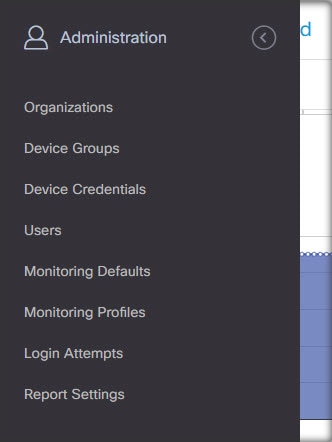
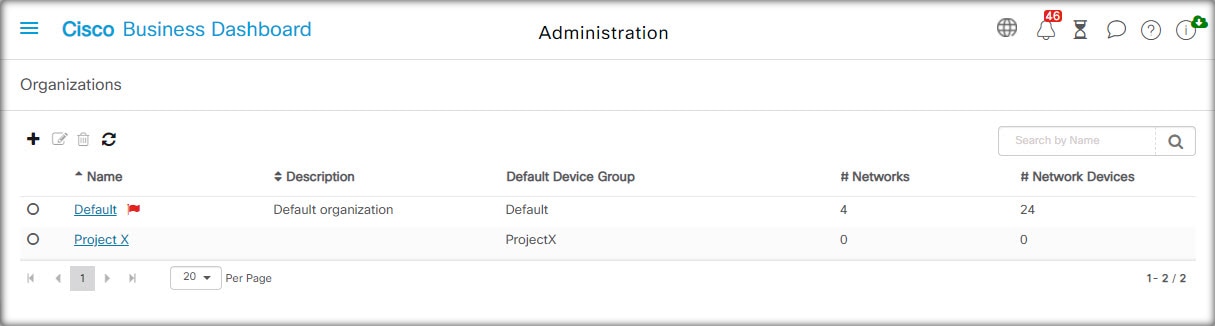

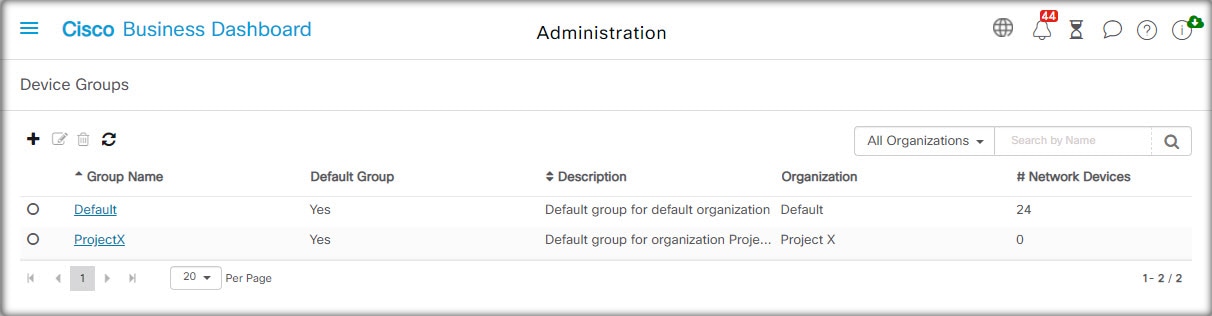
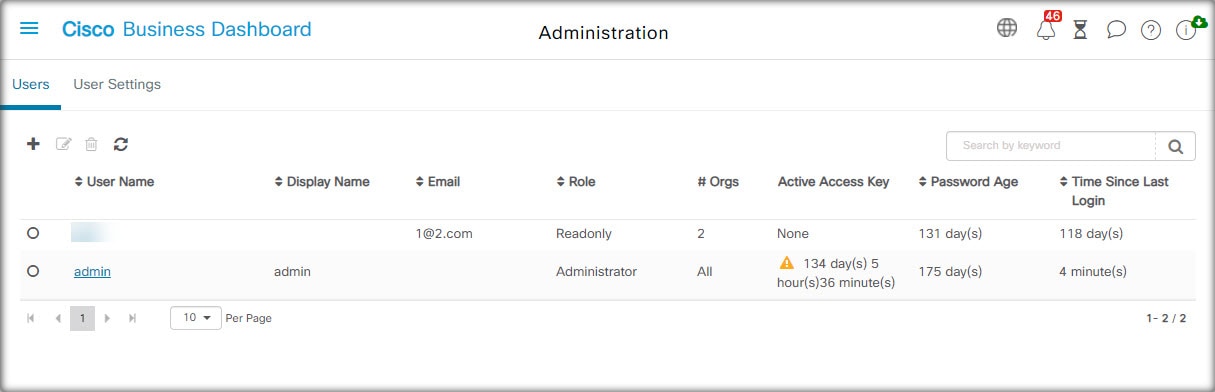
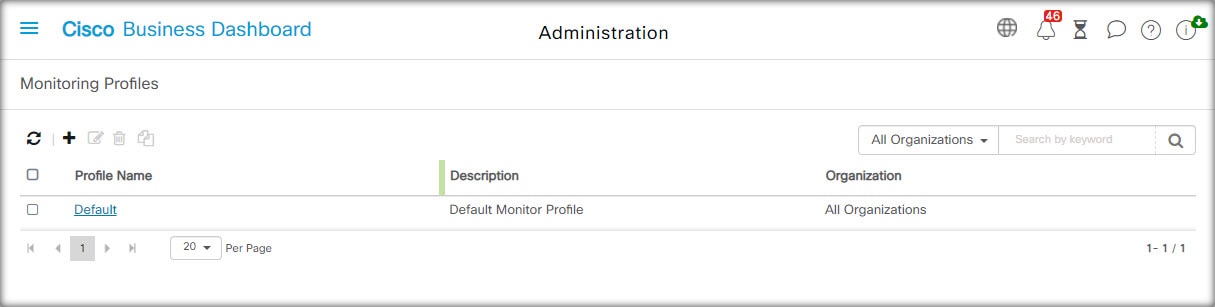
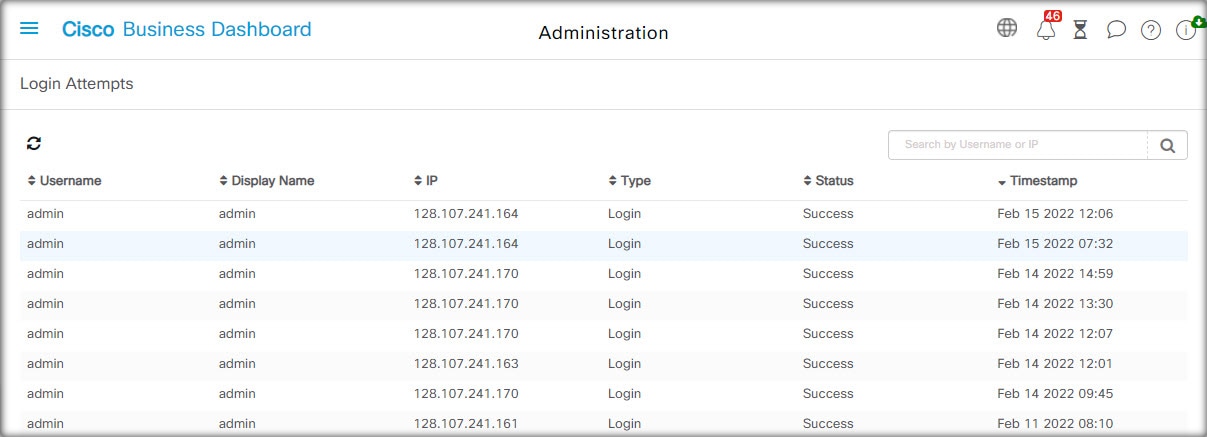

 反馈
反馈